جستجو
موضوعات
آفیس 2013 و Word لمسی (قسمت دوم)
ورد 2013 مسیری طولانی را برای رفع مشکلات طی کرده است تا بتواند نقایص سرویس های قبلی را حل كرده و كار را برای كاربران ساده تر كند.
**کسانی که با فایل های PDF زیاد سرو کار دارند از این پس می توانند با استفاده از ورد 2013 فایل های PDF را باز کرده و به ویرایش آن ها بپردازند همچنین می توانند پاراگراف بندی ها، فهرست ها، جداول و... را نیز به همان صورتی که مایل هستند تغییر داده و یک فایل دلخواه ایجاد کنند.
اگر بخواهید فایل های PDF خود را مانند تمامی فایل های دیگر رمزگذاری کنید می توانید از ورد 2013 کمک بگیرید.
به صورت که از طریق تب File فایل خود را وارد کرده و گزینه Save as را به همراه محل ذخیره انتخاب کنید.
در قسمتSave as type گزینه PDF را انتخاب کنید.
سپس گزینه Option را انتخاب و گزینه Encrypt the document with password را تیک بزنید و رمز خود را انتخاب نمایید و در نهایت آن را Save کنید.
در Word 2013 میتوانید ظاهر پاکت نامههای ارسالی خود را تغییر دهید و برچسب های مورد نیاز خود را ایجاد کنید.
بعداز اجرا کردن Word 2013به تب MAILINGS بروید و گزینه Envelopes را انتخاب کنید.
پنجره ای در مقابل شما باز می شود که می بایست در قسمت Delivery address آدرس گیرنده و در قسمت Return address نیز آدرس فرستنده را وارد کنید.
برای تعیین محل قرار گرفتن پاکت روی کاغذ بهتر است به قسمت Feed بروید و با کلیک بر روی Options ابعاد پاکت را تعیین کنید و در نهایت با کلیک بر روی Print میتوانید طرح را چاپ کنید.
برای این که بتوانید یک برچسب طراحی کنید در همین قسمت به تب Labels بروید و در قسمت Address آدرس فرستنده را درج کنید می توانید با کلیک بر روی قسمت Labels اندازه برچسب را تغییر دهید.
در آخر با کلیک بر روی Print برچسب را بر روی کاغذ چاپ کنید.
** هنگامی که یک متن وردی به صورت آنلاین در حال ارائه است تمامی کارها به صورت هماهنگ بین اعضا صورت می گیرد. در صورتی که هر یک از افراد شرکت کننده بخواهند به صورت جداگانه متن را مطالعه کنند و یا این که بخشی را که متوجه نشده اند دوباره بازخوانی کنند ورد 2013 این امکان را فراهم می آورد که از طریق ماوس و کیبورد خود به این کار بپردازند و زمانی که کاربر دوباره بخواهد به سایر اعضا ملحق شود می تواند با انتخاب دکمه
Follow Presenter که در بالای صفحه ظاهر می شود، دوباره به سایر اعضاء ملحق شده و از حالت مطالعه سند به صورت مستقل خارج خواهد شد.
** زمانی که شما در حال ارائه کردن یک متن به صورت آنلاین هستید ممکن است با یک غلط املایی و... مواجه شوید در این حالت می توانید با استفاده از ورد 2013 بدون وقفه در بین ارائه آن اشتباه را تصحیح کنید و با Resume کردن، متن را برای شرکت کنندگان در جلسه ارائه دهید.
** سندی برای افراد ارائه می شود، ممکن است افراد بخواهند آن سند را برای خود دانلود کنند و برای دوستان و همکاران خود نیز بفرستند. در ورد 2013 می توان متن ها ی مختلف ارائه شده را دانلود و و در بین اعضای دیگر توزیع نمود.
برای این کار یک گزینه به نام Enable remote viewers to download the document وجود دارد که با فعال کردن آن شرکت کنندگان در ارائه قادر به دانلود سند خواهند بود.
** ایجاد جدول در ورد نیز یکی دیگر از قابلیت های این نرم افزار است.
در ورد 2013 اگر چه تغییراتی زیادی در نحوه طراحی جدول دیده نمی شود اما اگر کمی دقت کنیم متوجه خواهیم شد که در هنگام ترسیم جدول، یک کنترل بین دو ردیف و ستون قرار می گیرد و زمانی که فرد بر روی آن کلیک کند می تواند یک ردیف یا ستون جدید ایجاد کند اگر چه این موضوع از نظر برخی زیاد با اهمیت به شمار نیاید اما همین امر می تواند از بسیاری، کلیک کردن های اضافی جلوگیری کند.
** اضافه شدن تعدادی از استایل ها به جدول استایل های ورد از جمله دیگر تغییرات است.
اگر فردی بخواهد یک جدول را به شکل یک لیست طراحی کند در صورتی کهBorder Painter فعال باشد، فرد با کلیک کردن روی هر کدام از خطوط جدول می تواند طرح مورد نظر را روی آن اعمال کند.
گردآوری وتنظیم: www.majazionline.ir
| 1315 | پنجشنبه 19 بهمن 1391 | majazionline | نظرات (0) | موضوع(آموزش ورد) |














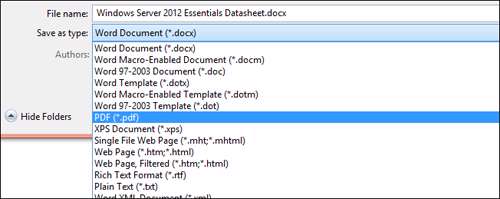
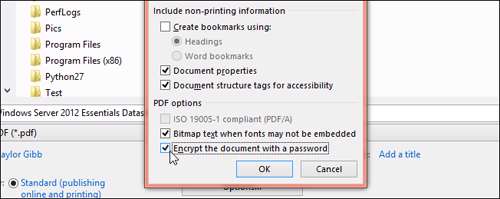
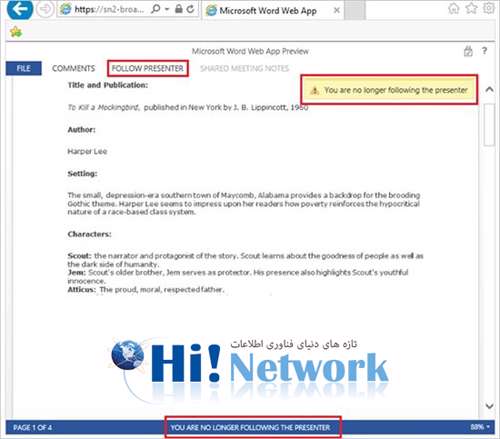










در صورت بروز هرگونه مشکل در سایت یا دانلود فقط به شماره 09304293050 در تلگرام پیام دهید IDTelegram: @majazionline1